مەزمۇن جەدۋىلى
دەرسلىكتە Excel نىڭ ئىلغار سۈزگۈچنىڭ ئاساسى چۈشەندۈرۈلگەن ۋە ئۇنى قانداق ئىشلىتىش ئارقىلىق بىر ياكى بىر قانچە مۇرەككەپ ئۆلچەمگە ماس كېلىدىغان خاتىرىلەرنى تېپىش كۆرسىتىلدى.
ئەگەر بىزنىڭ ئوقۇش پۇرسىتىڭىز بولسا ئالدىنقى دەرسلىك ، سىز Excel سۈزگۈچنىڭ ئوخشىمىغان سانلىق مەلۇمات تىپلىرى ئۈچۈن ھەر خىل تاللاشلار بىلەن تەمىنلەيدىغانلىقىنى بىلىسىز. تېكىست ، سان ۋە چېسلا ئۈچۈن ياسالغان سۈزگۈچ تاللانمىلىرى نۇرغۇن ئەھۋاللارنى بىر تەرەپ قىلالايدۇ. نۇرغۇن ، ئەمما ھەممىسى ئەمەس! دائىملىق AutoFilter ئۆزىڭىز خالىغان ئىشنى قىلالمىسا ، Advanced سۈزگۈچ قورالىنى ئىشلىتىڭ ھەمدە ئېھتىياجىڭىزغا ماس كېلىدىغان ئۆلچەملەرنى سەپلەڭ. ئىككى ئىستون ئوتتۇرىسىدىكى ماسلاشتۇرۇش ۋە ئوخشىماسلىق ، باشقا تىزىملىكتىكى تۈرلەرگە ماس كېلىدىغان قۇرلارنى سۈزۈش ، چوڭ ۋە كىچىك ھەرپلەرنى ئۆز ئىچىگە ئالغان ئېنىق ماسلىقنى تېپىش قاتارلىق مۇرەككەپ ئۆلچەملەر.
ئىلغار سۈزگۈچ Excel 365 نىڭ بارلىق نەشرىدە بار - 2003. تېخىمۇ كۆپ بىلىمگە ئېرىشىش ئۈچۈن تۆۋەندىكى ئۇلانمىلارنى چېكىڭ. مۇھىم ئۇسۇللارنىڭ. لېنتادىكى سۈزگۈچ كۇنۇپكىسىنى بېسىڭ ، Excel سۈزگۈچڭىز تەييار.
ئىلغار سۈزگۈچنى ئالدىن بەلگىلىگىلى بولمىغاچقا ئاپتوماتىك ئىشلىتىشكە بولمايدۇ(* بانان) تېخىمۇ مۇرەككەپ شارائىتتا ، سىز ئۆلچەم دائىرىسىدە بىر ياكى بىر قانچە Excel ئىقتىدارىنى ئىشلىتەلەيسىز. فورمۇلانى ئاساس قىلغان ئۆلچەملەرنىڭ نورمال ئىشلىشى ئۈچۈن ، بۇ قائىدىلەرگە ئەمەل قىلىڭ:
- فورمۇلا چوقۇم ھەقىقىي ياكى يالغانغا باھا بېرىشى كېرەك.
- ئۆلچەم دائىرىسى كەم دېگەندە 2 ھۈجەيرىنى ئۆز ئىچىگە ئېلىشى كېرەك. : فورمۇلا كاتەكچىسى ۋە ماۋزۇ كاتەكچىسى . ياكى تىزىملىك دائىرىسىدىكى ھەر قانداق ماۋزۇغا ئوخشىمايدىغان ماۋزۇ بار. A1) سانلىق مەلۇماتنىڭ بىرىنچى قۇردىكى كاتەكچىنى كۆرسىتىدۇ. مۇتلەق پايدىلىنىش ($ بىلەن ، $ A $ 1 غا ئوخشاش) بۇ كاتەكچە ياكى دائىرىنى كۆرسىتىدۇ.
- فورمۇلادىكى تىزىملىك دائىرىسى نى تىلغا ئالغاندا ، ھەمىشە مۇتلەق كاتەكچە پايدىلىنىشىنى ئىشلىتىڭ. 5>
مەسىلەن ، ئاۋغۇست سېتىش (C ستون) 7-ئايدىكى سېتىش (D ستون) دىن چوڭ بولغان قۇرلارنى سۈزۈش ئۈچۈن ، ئۆلچەم = D5 & gt; C5 نى ئىشلىتىڭ ، بۇ يەردە 5 is بىرىنچى قۇر سانلىق مەلۇمات:
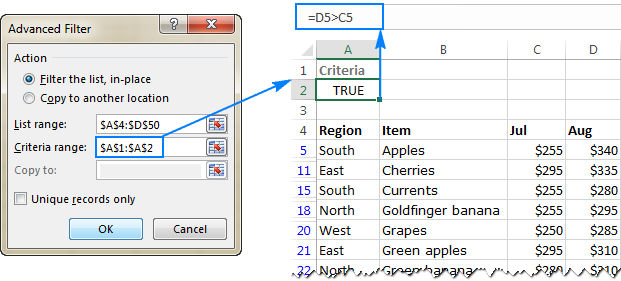
ئەسكەرتىش. ئەگەر سىزنىڭ ئۆلچىمىڭىز بۇ مىسالدىكىگە ئوخشاش بىر فورمۇلا نى ئۆز ئىچىگە ئالسا ، كەم دېگەندە 2 نى ئۆز ئىچىگە ئېلىڭئۆلچەم دائىرىسىدىكى ھۈجەيرىلەر (فورمۇلا ھۈجەيرىسى ۋە ماۋزۇ كاتەكچىسى).
فورمۇلانى ئاساس قىلغان كۆپ خىل ئۆلچەمدىكى تېخىمۇ مۇرەككەپ مىساللار ئۈچۈن Excel دىكى ئىلغار سۈزگۈچنى قانداق ئىشلىتىش - ئۆلچەم دائىرىسى مىساللىرىنى كۆرۈڭ.
بۇ دەرسلىكنىڭ بېشىدا تىلغا ئېلىنغان ، Excel Advanced سۈزگۈچ ئۆلچەم دائىرىسىنى :- ئۆلچىمىگە قانداق تەڭشىگەنلىكىڭىزگە ئاساسەن AND شۇنداقلا OR لوگىكا بىلەن ئىشلىيەلەيدۇ. 13> ئوخشاش بىر قۇر ۋە مەشغۇلاتچىسى بىلەن بىرلەشتۈرۈلدى. 9>
ئىشلارنى چۈشىنىشكە قۇلايلىق بولسۇن ئۈچۈن ، تۆۋەندىكى مىساللارنى ئويلاڭ> & gt; = 900 AND ئوتتۇرىچە & gt; = 350 ، ئوخشاش بىر قۇردىكى ھەر ئىككى ئۆلچەمنى ئېنىقلاڭ:
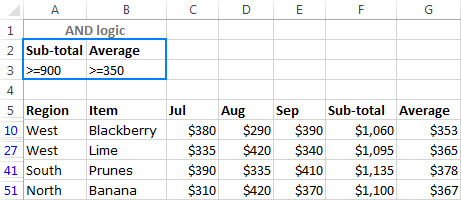
OR ئىلغار سۈزگۈچ OR لوگىكىسى
تارماق ئومۇمىي & gt; = 900 OR ئوتتۇرىچە & gt; = 350 بولغان خاتىرىلەرنى كۆرسىتىش ئۈچۈن ، ھەر بىر شەرتنى ئايرىم قۇرغا قويۇڭ:
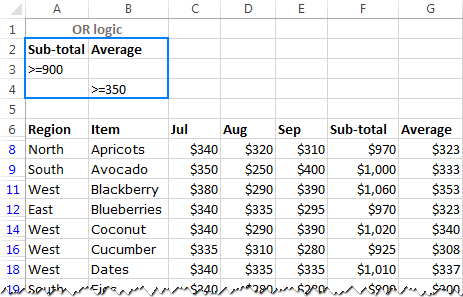
Excel بىلەن سۈزۈك سۈزگۈچ l OR لوگىكىسى
شىمالىي رايونىنىڭ خاتىرىسىنى كۆرسىتىش ئۈچۈن تارماق ئومۇمىي 900 ياكى ئۇنىڭدىن يۇقىرى ياكى ئوتتۇرىچە دىن چوڭ ياكى تەڭ. 350 گە تەڭ ، ئۆلچەم دائىرىسىنى مۇشۇ ئۇسۇلدا تەڭشەڭ:
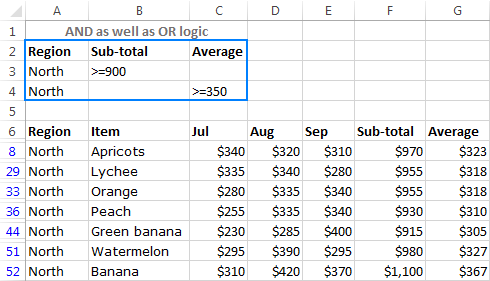
باشقىچە قىلىپ ئېيتقاندا ، بۇ مىسالدىكى ئۆلچەم دائىرىسى تۆۋەندىكى شەرتكە تەرجىمە قىلىندى:
( رايون = شىمال ۋە تارماق ئومۇمىي & gt; = 900) ياكى ( رايون = شىمالىي ۋە ئوتتۇرىچە & gt; = 350)
ئەسكەرتىش. بۇ مىسالدىكى مەنبە جەدۋەل پەقەت تۆت رايوننى ئۆز ئىچىگە ئالىدۇ: شىمالىي ، جەنۇب ، شەرق ۋە غەرب ، شۇڭا بىز ئۆلچەم دائىرىسىدە شىمالىي نى بىخەتەر ئىشلىتەلەيمىز. ئەگەر غەربىي شىمال ياكى شەرقىي شىمالغا ئوخشاش «شىمال» دېگەن سۆزنى ئۆز ئىچىگە ئالغان باشقا رايونلار بولغان بولسا ، بىز ئېنىق ماس كېلىدىغان ئۆلچەملەرنى ئىشلىتەتتۇق:
="=North".ئىلغار سۈزگۈچنى تەڭشىگەندە پەقەت ئالاھىدە ستونلارنى قانداق چىقىرىمىز؟ نەتىجىنى باشقا ئورۇنغا كۆچۈرۈڭ ، سىز قايسى ئىستونلارنى چىقىرىدىغانلىقىنى بەلگىلىيەلەيسىز. مەنزىل دائىرىسى.
مەسىلەن ، بەلگىلەنگەن ئۆلچەم دائىرىسىگە ئاساسەن رايون ، تۈر ۋە تارماق ئومۇمىي قاتارلىق سانلىق مەلۇمات خۇلاسىسىنى كۆچۈرۈش ئۈچۈن ، 3 ئىستون بەلگىسىنى كىرگۈزۈڭ. ھۈجەيرىلەر H1: J1 (تۆۋەندىكى ئېكران رەسىمىنى كۆرۈڭ). <>
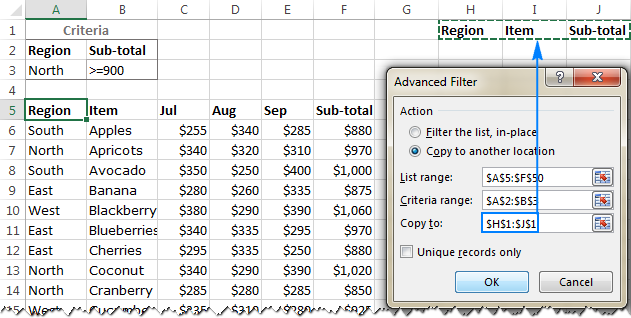
نەتىجىدە ، Excel ئۆلچەم دائىرىسىدە كۆرسىتىلگەن شەرتلەرگە ئاساسەن قۇرلارنى سۈزدى ( شىمالىي رايون تۈرلىرى تارماق ئومۇمىي & gt; = 900) ، ھەمدە 3 ئىستوننى كۆرسىتىلگەنگە كۆچۈردىئورنى:
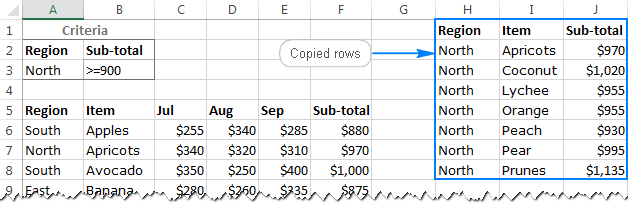
سۈزۈلگەن قۇرلارنى باشقا خىزمەت جەدۋىلىگە قانداق كۆچۈرگىلى بولىدۇ
ئەگەر خىزمەت جەدۋىلىدە ئىلغار سۈزگۈچ قورالىنى ئەسلى سانلىق مەلۇماتلىرىڭىزنى ئۆز ئىچىگە ئالغان بولسىڭىز ، «<1» نى تاللاڭ> باشقا ئورۇنغا كۆچۈرۈڭ "تاللانما ، ھەمدە باشقا جەدۋەلدە كۆچۈرۈش دائىرىسىنى تاللاڭ ، تۆۋەندىكى خاتالىق ئۇچۇرىنى ئاخىرلاشتۇرىسىز:" پەقەت سۈزۈلگەن سانلىق مەلۇماتلارنى ئاكتىپلاشتۇرالايسىز. ۋاراق ". ئۇ سىزنىڭ ئاكتىپ جەدۋىلىڭىز بولىدۇ. بۇ ئىشنى ئەمەلگە ئاشۇرۇشنىڭ دەرىجىدىن تاشقىرى ئاددىي ئۇسۇلى:
- باشلاش ئۈچۈن ، جەدۋەل 1 دە ئۆلچەم دائىرىسىنى تەڭشەڭ. خىزمەت جەدۋىلىنىڭ.
- Excel نىڭ ئالىي سۈزگۈچنى ئىجرا قىلىڭ ( سانلىق مەلۇمات بەتكۈچ & gt; ئىلغار ). سۆزلىشىش كۆزنىكى ، تۆۋەندىكى تاللاشلارنى تاللاڭ:
- ھەرىكەت ئاستىدا ، باشقا ئورۇنغا كۆچۈرۈشنى تاللاڭ .
- تىزىملىك دائىرىسىنى چېكىڭ رامكا ، جەدۋەل 1 گە ئالماشتۇرۇڭ ۋە سۈزمەكچى بولغان جەدۋەلنى تاللاڭ. 8> كۆچۈرۈش رامكىسىنى چېكىپ ، جەدۋەل 2 دىكى نىشان دائىرىسىنىڭ سول ئۈستى ئۈستى كاتەكچىسىنى تاللاڭ. (ئەگەر سىزدەپەقەت بىر قىسىم ئىستونلارنىلا كۆچۈرمەكچى ، ئالدىن جەدۋەل 2 گە لازىملىق ئىستون ماۋزۇسىنى كىرگۈزۈڭ ، ھازىر بۇ ماۋزۇلارنى تاللاڭ).
- OK نى بېسىڭ.
بۇ مىسالدا ، بىز Sheet2 غا 4 ئىستون چىقىرىۋاتىمىز ، شۇڭا بىز مۇناسىپ ئىستون ماۋزۇلىرىنى Sheet1 دىكىگە ئوخشاش كىرگۈزدۇق ، ھەمدە كۆچۈرۈش رامكىسىدىكى ماۋزۇ (A1: D1) بولغان دائىرىنى تاللىدۇق:

ئاساسەن ، سىز Excel دىكى Advanced سۈزگۈچنى ئىشلىتىسىز. كېيىنكى دەرسلىكتە ، بىز فورمۇلا بىلەن تېخىمۇ مۇرەككەپ ئۆلچەم دائىرىسى مىساللىرىنى تەپسىلىي كۆرۈپ ئۆتىمىز ، شۇڭا داۋاملىق دىققەت قىلىڭ!
ئىلغار سۈزگۈچنى ئىشلىتىپ ، بىر قانچە ئىستوندا كۆپ ئۆلچەمگە ماس كېلىدىغان قۇرلارنى تاپالايسىز ، ھەمدە ئىلغار ئۆلچەملەرنى خىزمەت جەدۋىلىڭىزگە ئايرىم دائىرىدە كىرگۈزۈشكە توغرا كېلىدۇ.
تۆۋەندە Excel دا ئىلغار سۈزگۈچنى ئىشلىتىش ۋە تېكىست ۋە سانلىق قىممەت ئۈچۈن ئىلغار سۈزگۈچنىڭ بىر قىسىم پايدىلىق مىساللىرىنى تېپىڭ.
Excel دا ئىلغار سۈزگۈچنى قانداق قۇرۇش كېرەك؟ سۈزگۈچ AutoFilter نى ئىشلىتىشتەك ئاسان ئەمەس (نۇرغۇن «ئىلغار» ئىشلارغا ئوخشاش) ، ئەمما چوقۇم تىرىشىشقا ئەرزىيدۇ. ۋاراقلىرىڭىزغا ئىلغار سۈزگۈچ قۇرۇش ئۈچۈن تۆۋەندىكى باسقۇچلارنى قىلىڭ. 1. مەنبە سانلىق مەلۇماتنى رەتلەڭ
تېخىمۇ ياخشى نەتىجىگە ئېرىشىش ئۈچۈن ، سانلىق مەلۇماتلىرىڭىزنى تۆۋەندىكى 2 ئاددىي قائىدىگە ئاساسەن ئورۇنلاشتۇرۇڭ:
- ھەر بىر ئىستوننىڭ ئۆزىگە خاس ماۋزۇسى بار بىر قۇر قۇر قوشۇڭ - كۆپەيتىلگەن ماۋزۇلار قالايمىقانچىلىق كەلتۈرۈپ چىقىرىدۇ ئىلغار سۈزگۈچكە.
- سانلىق مەلۇماتلىرىڭىزنىڭ ئىچىدە قۇرۇق قۇرلارنىڭ يوقلۇقىغا كاپالەتلىك قىلىڭ>
2. ئۆلچەم دائىرىسىنى
خىزمەت جەدۋىلىگە ئايرىم دائىرىدە شەرتىڭىزنى ، يەنى ئۆلچەملەرنى يېزىڭ. نەزەرىيە جەھەتتىن ، ئۆلچەم دائىرىسى جەدۋەلنىڭ خالىغان يېرىدە تۇرالايدۇ. Inمەشىق قىلىڭ ، ئۇنى ئۈستىگە قويۇپ ، بىر ياكى بىر نەچچە قۇر قۇر بىلەن سانلىق مەلۇماتتىن ئايرىۋېتىش تېخىمۇ قۇلايلىق.
ئىلغار ئۆلچەم خاتىرىلىرى:
- ئۆلچەم دائىرىسى سىز سۈزمەكچى بولغان جەدۋەل / دائىرە بىلەن ئوخشاش ئوخشاش ئىستون ماۋزۇسى بولۇشى كېرەك.
- ئوخشاش قۇردا كۆرسىتىلگەن ئۆلچەملەر AND لوگىكا بىلەن ئىشلەيدۇ. ئوخشاش بولمىغان قۇرلارغا كىرگۈزۈلگەن ئۆلچەملەر OR لوگىكىسى بىلەن ئىشلەيدۇ. 900 گە تەڭ ، تۆۋەندىكى ئۆلچەم دائىرىسىنى بەلگىلەڭ:
- رايون: شىمالىي
- تارماق ئومۇمىي سانى: & gt; = 900
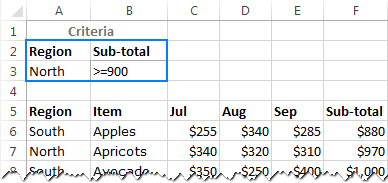
سېلىشتۇرۇش مەشغۇلاتچىلىرى ، ياۋايى كارتىلار ۋە فورمۇلالار توغرىسىدىكى تەپسىلىي ئۇچۇرلارغا ئېرىشمەكچى بولسىڭىز ، ئىلغار سۈزگۈچ ئۆلچىمى دائىرىسىنى كۆرۈڭ.
3. Excel ئىلغار سۈزگۈچنى ئىشلىتىڭ
ئۆلچەم دائىرىسىدە ، بۇ خىل ئۇسۇلدا ئىلغار سۈزگۈچنى ئىشلىتىڭ:
- سانلىق مەلۇمات جەدۋىلىڭىزدىكى ھەر قانداق كاتەكچىنى تاللاڭ.
- Excel دا 2016 ، Excel 2013 ، Excel 2010 ۋە Excel 2007 ، سانلىق مەلۇمات بەتكۈچى & gt; تەرتىپلەش & amp; گۇرۇپپىنى سۈزۈپ ، ئىلغار نى چېكىڭ.
Excel 2003 دە ، سانلىق مەلۇمات تىزىملىكىنى چېكىڭ ، سۈزگۈچ نى كۆرسىتىڭ ، ئاندىن ئىلغار سۈزگۈچ… نى بېسىڭ.
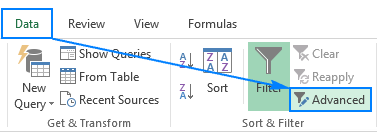
Excel ئىلغار سۈزگۈچ سۆزلىشىش رامكىسى كۆرۈنىدۇ ھەمدە ئۇنى تۆۋەندىكىدەك تەڭشىدىڭىز.
4. ئىلغار سۈزگۈچ پارامېتىرلىرىنى سەپلەڭ
Excel Advanced Filter سۆزلىشىش رامكىسىداكۆزنەك ، تۆۋەندىكى پارامېتىرلارنى بەلگىلەڭ:
- ھەرىكەت . تىزىملىكنى جايىدا سۈزۈش ياكى نەتىجىنى باشقا ئورۇنغا كۆچۈرۈشنى تاللاڭ.
« تىزىملىكنى جايىدا سۈزۈڭ» نى تاللاش سىزنىڭ ئۆلچىمىڭىزگە ماس كەلمەيدىغان قۇرلارنى يوشۇرىدۇ. نەتىجە باشقا ئورۇنغا " ، سۈزۈلگەن قۇرلارنى چاپلىماقچى بولغان دائىرىنىڭ سول ئۈستى سول كاتەكچىسىنى تاللاڭ. مەنزىل دائىرىسىنىڭ ئىستوننىڭ ھېچقانداق يېرىدە سانلىق مەلۇمات يوقلىقىغا كاپالەتلىك قىلىڭ ، چۈنكى كۆچۈرۈلگەن دائىرە ئاستىدىكى بارلىق ھۈجەيرىلەر تازىلىنىدۇ.
- تىزىملىك دائىرىسى . ئۇ سۈزگىلى بولىدىغان كاتەكچىلەرنىڭ دائىرىسى ، ستون ماۋزۇسىنى ئۆز ئىچىگە ئېلىشى كېرەك.
ئەگەر سىز ئىلغار كۇنۇپكىسىنى بېسىشتىن بۇرۇن سانلىق مەلۇماتلىرىڭىزدىكى ھەر قانداق كاتەكچىنى تاللىغان بولسىڭىز ، Excel پۈتكۈل تىزىملىك دائىرىسىنى ئاپتوماتىك تاللايدۇ. ئەگەر Excel تىزىملىك دائىرىسىنى خاتا چۈشىنىۋالغان بولسا ، تىزىملىك دائىرىسى رامكىسىنىڭ ئوڭ تەرىپىدىكى يىمىرىلىش دىئالوگى سىنبەلگىسى
 نى چېكىڭ ۋە مائۇس ئارقىلىق لازىملىق دائىرىنى تاللاڭ.
نى چېكىڭ ۋە مائۇس ئارقىلىق لازىملىق دائىرىنى تاللاڭ.
- ئۆلچەم دائىرىسى . ئۇ سىز ئۆلچەملەرنى كىرگۈزگەن كاتەكچىلەرنىڭ دائىرىسى>. مەسىلەن ، بۇ تاللانما ئوخشىمىغان (پەرقلىق) تۈرلەرنى بىر ئىستوندا چىقىرىشىڭىزغا ياردەم بېرەلەيدۇ.
بۇ مىسالدا بىز تىزىملىكنى جايىدا سۈزۈۋاتىمىز ، شۇڭا Excel Advanced Filter پارامېتىرلىرىنى تەڭشەڭ.ئۇسۇل:

ئاخىرىدا «جەزملە» نى چېكىڭ ، تۆۋەندىكى نەتىجىگە ئېرىشىسىز:
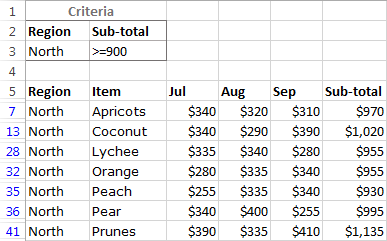
بۇ بەك ياخشى… ئەمما نورمال Excel AutoFilter بىلەن ئوخشاش نەتىجىگە ئېرىشكىلى بولىدۇ ، شۇنداقمۇ؟ قانداقلا بولۇشىدىن قەتئىينەزەر ، بۇ بەتتىن ئايرىلىشقا ئالدىرىماڭ ، چۈنكى بىز پەقەت يەر يۈزىنى سىزدۇق ، شۇڭا Excel Advanced Filter نىڭ قانداق ئىشلەيدىغانلىقىنى ئاساسىي كۆز قاراشقا ئىگە قىلدىڭىز. ماقالىدە تېخىمۇ ئىلغار سۈزگۈچ ئارقىلىقلا قىلغىلى بولىدىغان بىر قانچە مىسالنى تاپالايسىز. ئەگىشىشىڭىزگە قولايلىق بولسۇن ئۈچۈن ، ئالدى بىلەن Advanced سۈزگۈچ ئۆلچىمى توغرىسىدا تېخىمۇ كۆپ بىلىمگە ئىگە بولايلى. Excel دىكى سۈزگۈچ. ئەمما سىز ئىلغار سۈزگۈچ ئۆلچىمىنىڭ ئۇششاق-چۈششەك تەپسىلاتلىرىنى ئۆگەنگەندىن كېيىن ، تاللانمىلىرىڭىز چەكلىمىگە ئۇچرىمايدۇ! تۆۋەندىكى سېلىشتۇرۇش مەشغۇلاتچىلىرىنى ئىشلىتىپ سان قىممىتى.
سېلىشتۇرۇش مەشغۇلاتچىسى مەنىسى مىسال A1 = B1 & gt; A1 & gt; B1 & lt; A1 td=""> & gt; = A1 & gt; = B1 & lt; = A1 & lt; = B1 A1B1 Theسېلىشتۇرۇش تىجارەتچىلىرىنىڭ سان بىلەن ئىشلىتىلىشى ئېنىق. يۇقارقى مىسالدا ، بىز ئاللىبۇرۇن & gt; = 900 رەقەم ئۆلچىمىنى ئىشلىتىپ ، Subtotal 900 دىن چوڭ ياكى تەڭ بولغان خاتىرىلەرنى سۈزدۇق.
بۇ يەردە يەنە بىر مىسال بار. ئەگەر سىز 7-ئاي ئايدىكى شىمالىي رايون خاتىرىسىنى كۆرسەتمەكچى بولسىڭىز ، سومما 800 دىن ئېشىپ كەتتى. بۇنىڭ ئۈچۈن تۆۋەندىكىلەرنى بەلگىلەڭ. ئۆلچەم دائىرىسىدىكى شەرتلەر:
- رايون: شىمالىي
- زاكاز ۋاقتى: & gt; = 7/1/2016
- زاكاز ۋاقتى: & lt; = 7/30 / 2016
- مىقدارى: & gt; 800
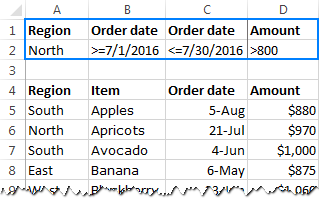
ھازىر ، Excel Advanced سۈزگۈچ قورالىنى ئىجرا قىلىپ ، تىزىملىك دائىرىسىنى (A4: D50) ۋە ئۆلچەم دائىرىسى (A2: D2) بولۇپ ، تۆۋەندىكى نەتىجىگە ئېرىشىسىز:

ئەسكەرتىش. خىزمەت جەدۋىلىڭىزدە ئىشلىتىلگەن چېسلا فورماتىنىڭ قانداق بولۇشىدىن قەتئىينەزەر ، سىز ھەمىشە Excel چۈشىنەلەيدىغان فورماتتىكى تولۇق چېسلا نى Excel چۈشىنەلەيدىغان فورماتتا بەلگىلىشىڭىز كېرەك ، مەسىلەن 7/1/2016 ياكى 2016-يىلى 1-ئىيۇلدىن 2016-يىلغىچە.
تېكىست قىممىتى ئۈچۈن ئىلغار سۈزگۈچ
سان ۋە چېسلادىن باشقا ، لوگىكىلىق مەشغۇلاتچىلارنى ئىشلىتىپ تېكىست قىممىتىنى سېلىشتۇرالايسىز. قائىدىلەر تۆۋەندىكى جەدۋەلدە ئېنىقلاندى.
ئۆلچەم چۈشەندۈرۈش ="=text"texttextقىممىتى بولمىغان سۈزگۈچ كاتەكچىلىرى «تېكىست» بىلەن پۈتۈنلەي ئوخشاش (مەزمۇننىڭ بىر قىسمى سۈپىتىدە «تېكىست» بار ھۈجەيرىلەر سۈزگۈچكە كىرىدۇ). >textسۈزگۈچ ھۈجەيرىلىرى قىممەتلەر «تېكىست» دىن كېيىن ئېلىپبە تەرتىپى بويىچە رەتلىنىدۇ. code=""> پەقەت مەلۇم بىر تېكىست ياكى ھەرپ بىلەن غا تەڭ كېلىدىغان بولغان كاتەكچىلەرنىلا كۆرسىتىش ئۈچۈن ، ئۆلچەمدىكى تەڭلىك بەلگىسى نى ئۆز ئىچىگە ئالىدۇ.
مەسىلەن ، پەقەت بانان تۈرلىرىنى سۈزۈش ئۈچۈن ، تۆۋەندىكى ئۆلچەملەرنى ئىشلىتىڭ :. Microsoft Excel بۇ كاتەكچىنى كاتەكچىدە = بانان قىلىپ كۆرسىتىدۇ ، ئەمما فورمۇلا ستونىدىكى بارلىق ئىپادىنى كۆرەلەيسىز:

كۆرگىنىڭىزدەك يۇقارقى رەسىمدە ، ئۆلچەمدە پەقەت يېشىل بانان ۋە ئالتۇن بارماق بانانغا پەرۋا قىلماي ، تارماق ئومۇمىي 900 دىن چوڭ ياكى تەڭ بولغان بانان خاتىرىلىرى كۆرسىتىلدى. .
ئەسكەرتىش. سان قىممىتى نى بىلەن ئوخشاش قىممەتتىكى نى ئوخشاش قىممەت بىلەن سۈزگەندە ، ئۆلچەمدە ئوخشاش بەلگىنى ئىشلىتەلەيسىز ياكى ئىشلىتەلمەيسىز. مەسىلەن ، 900 گە تەڭ بولغان خاتىرىلەرنى سۈزۈش ئۈچۈن ، تۆۋەندىكى تارماق ئومۇمىي ئۆلچەملەرنىڭ خالىغان بىرىنى ئىشلىتەلەيسىز:, = 900 ياكى ئاددىيلا 900.
مىسال 2. تېكىست قىممىتىنى سۈزۈڭمەلۇم بىر ھەرپ (لار) دىن باشلاڭ
مەزمۇنى مەلۇم تېكىست بىلەن باشلانغان بارلىق كاتەكچىلەرنى كۆرسىتىش ئۈچۈن ، بۇ تېكىستنى ئۆلچەم بەلگىسى دائىرىسىگە ئوخشاش بەلگە ياكى قوش تىرناقسىز كىرگۈزۈڭ.
مەسىلەن ، 900 دىن چوڭ ياكى تەڭ بولغان بارلىق « يېشىل » تۈرلىرىنى سۈزۈش ئۈچۈن ، تۆۋەندىكى ئۆلچەملەرنى ئىشلىتىڭ:
- تۈر: يېشىل
- تارماق ئومۇمىي: & gt; = 900
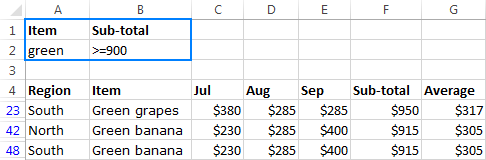
ياۋا كارتا بىلەن Excel ئىلغار سۈزگۈچ
قىسمەن مۇسابىقە بىلەن تېكىست خاتىرىسىنى سۈزۈش ئۈچۈن ، ئىشلەتسىڭىز بولىدۇ. ئالىي سۈزگۈچ ئۆلچىمىدىكى تۆۋەندىكى ياۋايى كارتا ھەرپلىرى:
- سوئال بەلگىسى (?) ھەر قانداق بىر ھەرپكە ماس كېلىدۇ.
- Tilde (~) دىن كېيىن ، * ،؟ .
ئۆلچەم چۈشەندۈرۈش مىسال «تېكىست» نى ئۆز ئىچىگە ئالغان سۈزگۈچ كاتەكچىلىرى. * بانان a * «بانان» دېگەن سۆزنى ئۆز ئىچىگە ئالغان بارلىق ھۈجەيرىلەرنى تاپالايدۇ. "يېشىل بانان". ??text? text*textباشلىنىدىغان «تېكىست» ۋەكاتەكچىنىڭ خالىغان يېرىدە «تېكىست» نىڭ ئىككىنچى قېتىم كۆرۈلۈشى نى ئۆز ئىچىگە ئالىدۇ. بانان "تېكىستتە يەنىمۇ ئىلگىرىلىگەن ھالدا. " بانان يېشىل رەڭ بىلەن بانان سېرىق" . ="=text*text"باشلانغان بىلەن ئاخىرلىشىش بىلەن "تېكىست". "، مەسىلەن. " بانان ، تەملىك بانان" . ="=text1?text2"= "= بانان ? قىزغۇچ " ئۇ «بانان» سۆزىنى باشلايدۇ ، «ئاپېلسىن» سۆزى بىلەن ئاخىرلىشىدۇ ۋە ئارىسىدىكى ھەر قانداق بىر ھەرپنى ئۆز ئىچىگە ئالىدۇ. " بانان / ئاپېلسىن" ياكى " بانان * ئاپېلسىن". text~**باشلانغان "تېكىست" ، كەينىدىن * ، دىن كېيىن باشقا ھەرپلەر (لار) بار. بانان ~ ** «بانان» دىن باشلىنىدىغان ھۈجەيرىلەر يۇلتۇز بەلگىسى بىلەن باشلىنىدۇ ، «بانان * يېشىل» ياكى «بانان * سېرىق» دېگەندەك باشقا تېكىستلەرگە ئەگىشىدۇ. ="=?????"سۈزگۈچ ھۈجەيرىسى تېكىست قىممىتى بىلەن 5 ھەرپنى ئۆز ئىچىگە ئالىدۇ. = "= ?????" 25> مانا بۇ ھەرىكەتتىكى ئەڭ ئاددىي ياۋايى كارتا ئۆلچىمى
- تىزىملىك دائىرىسى . ئۇ سۈزگىلى بولىدىغان كاتەكچىلەرنىڭ دائىرىسى ، ستون ماۋزۇسىنى ئۆز ئىچىگە ئېلىشى كېرەك.

